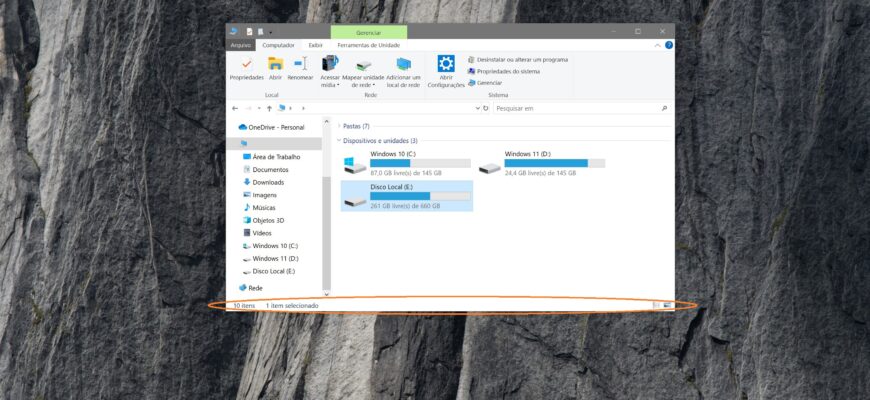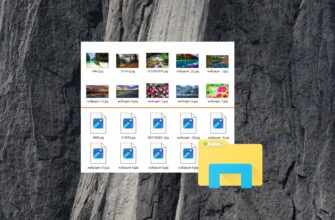A barra de tarefas é exibida na parte inferior do Explorador e mostra o número total de itens na pasta atual, além da quantidade de itens selecionados.
Se necessário, é possível ocultar ou mostrar a barra de status no Explorador de Arquivos do Windows.
Esta configuração é um parâmetro global que se aplica a todas as pastas, não apenas à pasta atual.
Como ocultar ou mostrar a barra de tarefas usando as Opções do Explorador
Para ocultar ou mostrar a barra de tarefas no Explorador de Arquivos do Windows, abra o Painel de Controle clássico, selecione Ícones pequenos na lista suspensa Exibir por e, em seguida, escolha Opções do Explorador de Arquivos.
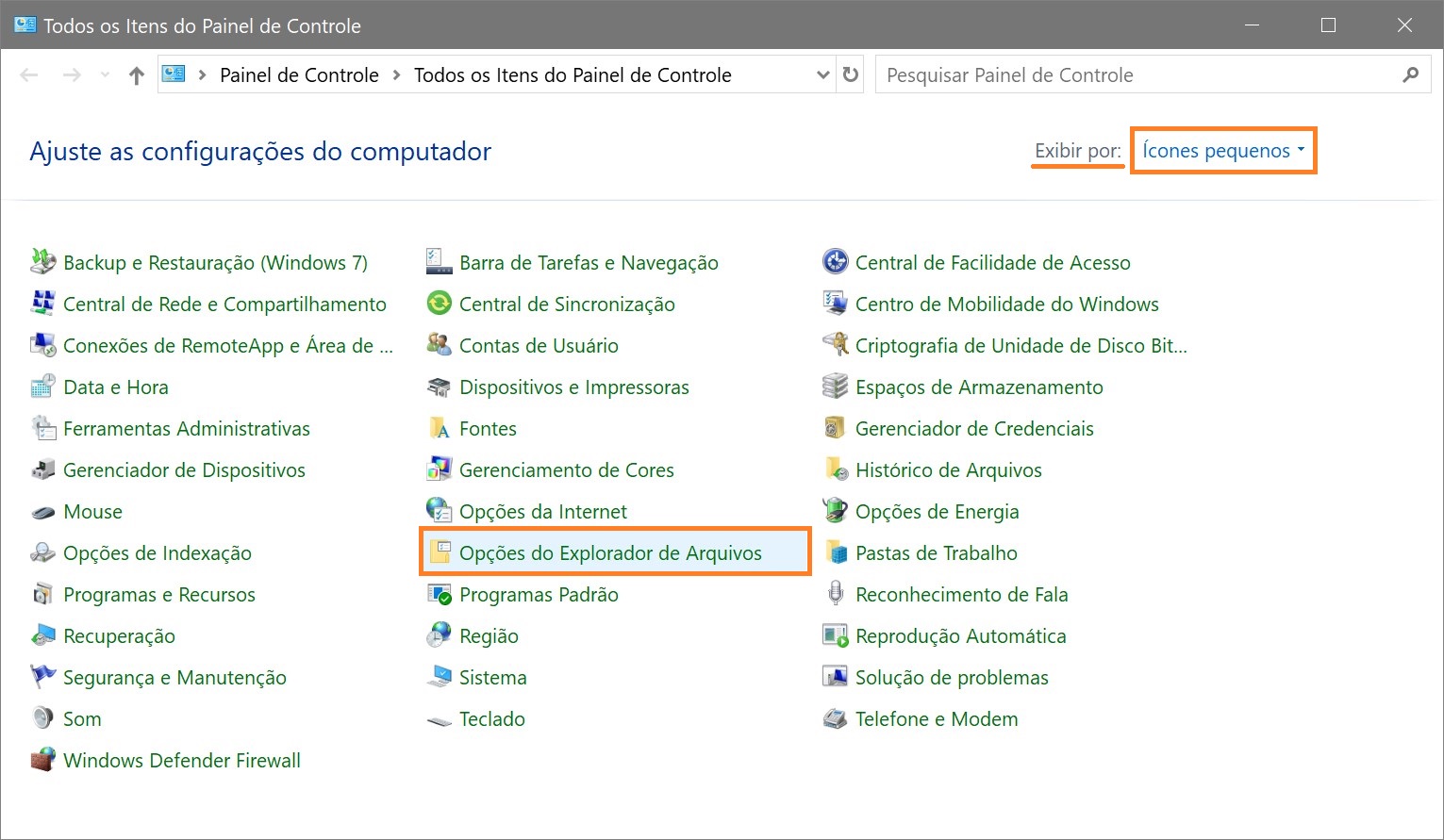
Na janela Opções do Explorador de Arquivos, vá até a guia Modo de Exibição, depois marque ou desmarque a opção Mostrar barra de tarefas e clique em OK.
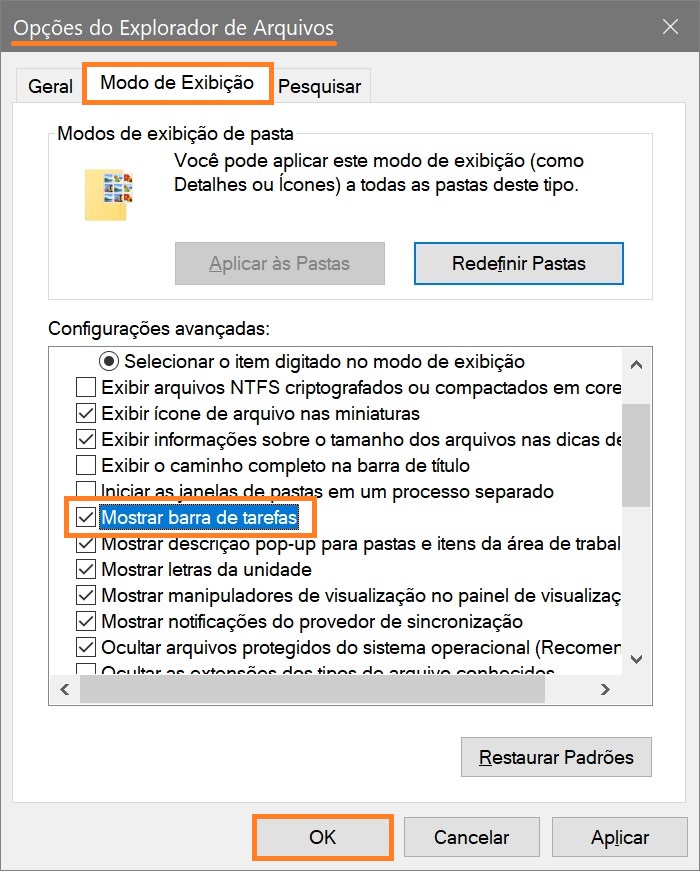
Como ocultar ou mostrar a barra de tarefas usando um arquivo de registro
Este método também permite ocultar ou mostrar a barra de tarefas no Explorador de Arquivos do Windows, modificando o registro do Windows por meio de um arquivo de registro.
Antes de fazer qualquer alteração no registro, recomenda-se criar um ponto de restauração do sistema.
As alterações necessárias no registro são listadas a seguir.
Para ocultar a barra de tarefas, crie e aplique um arquivo de registro com o seguinte conteúdo:
Windows Registry Editor Version 5.00.
[HKEY_CURRENT_USER\\Software\\Microsoft\\Windows\\CurrentVersion\\Explorer\\Advanced].
“ShowStatusBar”=dword:00000000
Para mostrar a barra de tarefas, crie e aplique um arquivo de registro com o seguinte conteúdo:
Windows Registry Editor Version 5.00.
[HKEY_CURRENT_USER\\Software\\Microsoft\\Windows\\CurrentVersion\\Explorer\\Advanced].
“ShowStatusBar”=dword:00000001
Usando os passos acima, é possível ocultar ou mostrar a barra de tarefas no Explorador de Arquivos do Windows.